El error 0x80070057 es uno de los muchos errores que pueden aparecer en Windows, de forma que aparece en una de las llamadas pantallas azules de la muerte. ¿Qué significa este error? En este artículo te vamos a enseñar qué significa, qué es lo que lo provoca, y los diferentes procesos para poder solucionarlo.
Índice de contenido
¿Qué es el error 0x80070057 en Windows?
Cuando sucede el error 0x80070057 en Windows, viene acompañado de los mensajes “E_INVALIDARG” o “ERROR_INVALID_PARAMETER” en la pantalla azul de la muerte. Cuando sale este error, es porque Windows ha detectado que hay argumentos o parámetros inválidos, respectivamente. Estos dos errores tan distintos ocupan el mismo código de error de Windows. Cuando aparece este mensaje, también se suele incluir si el acceso a la operación del sistema que ha sido ejecutada ha sido impedido por otros motivos, como pueden ser algunos controladores.
El error 0x80070057 se provoca principalmente por las actualizaciones automáticas de Windows en Windows 10. En Windows 7 era provocado mayormente por el guardado de archivos mediante la función de copia de seguridad de Windows, o el formateo.
Formas de solucionar error 0x80070057 de Windows
Cuando sucede el error 0x80070057, normalmente no se da una razón de qué es loq ue ha hecho que se pase a la pantalla azul de la muerte. Así pues, se pueden realizar diferentes formas de solucionar el error de forma preventiva. Cabe decior que un error así, puede crear errores mucho más a menudo y dejar nuestro PC inservible, con lo que no es recomendable retrasar la reparación del error.
Avisamos que debéis entender que realizar estos pasos implica tocar elementos sensibles en vuestro PC, y que entendéis el los riesgos que trae. Si quieres hacer cualquiera de estos pasos, crea copias de seguridad a las que poder recurrir en el caso en el que al seguir estos pasos, el error persista.
Cambiar el applet antiguo de actualizaciones de Windows por una entrada de registro
En Windows 10 se introdujo un nuevo servicio de actualizaciones que descarga los paquetes de actualización desde servidores específicos de Microsoft. Es posible que si el proceso de descarga de estos paquetes no se realizó a cabo de forma correcta, surja este error. En tal caso, hay que volver a activar el applet de actualizaciones de Windows mediante la base de datos de registro.
Crea un archivo nuevo de texto en la aplicación Bloc de notas e introduce lo siguiente:
[HKEY_LOCAL_MACHINE\SOFTWARE\Microsoft\WindowsUpdate\UX] „IsConvergedUpdateStackEnabled“=dword:00000000
[HKEY_LOCAL_MACHINE\SOFTWARE\Microsoft\WindowsUpdate\UX\Settings] „UxOption“=dword:00000000Para una mayor seguridad, copia y pega el texto usando la función de Copiar y Pegar
Al guardar, introduce cualquier nombre aleatorio, pero ponle de extensión de archivo .reg. Para importar esta entrada en el registro que acabas de crear, haz doble click, te saldrá un mensaje de aviso sobre el editor de registros, dale a «Sí«. Cuando lo hayas hecho, ve a Windows Update y fuerza la búsqueda de actualizaciones. Es posible que así se haya solucionado el error.
Eliminar de entradas de registro erróneas
Esta solución se efectuaría si crees que hay una entrada antigua que está dando problemas en el registro de Windows. Esto se produce si Windows ha tenido contacto con un servidor de servicios de actualización de Windows, y las entradas “WUServer” y “WUStatusServer” presentan así valores erróneos. Si esto pasa, sigue los siguientes pasos:
Pulsa las teclas Windows y R a la vez. En la ventana que te salga, introduce «regedit«, e introduce tu contraseña si el sistema te lo pide. Aparecerá el editor de registros de Windows. Allí, introduce lo siguiente.
HKEY_LOCAL_MACHINE\SOFTWARE\Policies\Microsoft\Windows\WindowsUpdateUna vez termine el proceso, reinicia Windows y trata de actualizar Windows. Realiza el proceso, y es posible que el error 0x80070057 haya pasado.
Buscar archivos de sistema dañados
Este proceso se realizará si crees que el error 0x80070057 tiene origen en un sistema de archivo de sistema. Accede al símbolo del Sistema mediante el Menú de Inicio, ejecutándolo como administrador.
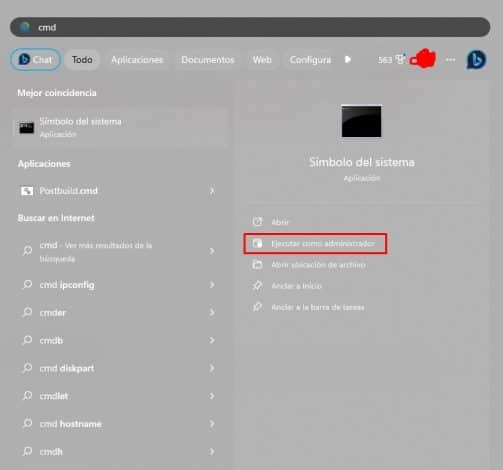
Una vez estés en símbolo del sistema, introduce lo siguiente:
sfc /scannowEspera hasta que termine el proceso. Si esto es lo que ha provocado el error, no debería de aparecer más.
Desactiva aplicaciones de terceros
Esto solo se debería de hacer si un programa nuevo impiden que el centro de actualizaciones acceda a los archivos necesarios. Si pasa, cierra todas las aplicaciones en segundo plano que podrían estar afectando al acceso al centro de actualizaciones. Puedes usar el Administrador de tareas para finalizar esas tareas súbitamente, e incluso deshabilitarlas.
Los programas que pueden ser culpables son los de antivrus, de copia de seguridad y los de mejora de rendimiento. Estos usan unos controladores de filtro que permiten a los controladores normales realizar funciones adicionales. Estos controladores son los que pueden causar el error 0x80070057 de Windows. Si quieres consultarlos, accede a Símbolo del Sistema e introduce lo siguiente:
fltmcUna vez actualices Windows, reinicia el sistema. Si se ha solucionado el problema, rehabilita los programas. Es posible que, si uno de estos programas ha dado errores, en un futuro se saque un nuevo parche que solucione el error proveniente del programa conflictivo.
Error 0x80070057 al guardar archivos con la función de copia de seguridad de Windows
Si estás usando la herramienta de copia de seguridad y restablecimiento y recibes el error 0x80070057, se podría deber a que un ajuste erróneo en la configuración regional o un problema de la función CopyFile, que es imporescindible para copiar archivos entre directorios. Si sucede, hay dos formas de solucionar el error.
Adaptar los ajustes para el elemento de separación decimal si hay un problema con el ajuste regional
Si hay un problema con los ajustes regionales, es posible que el sistema esté confundiendo el uso de las comas y puntos para indicar los decimales, y por ello se estén reportando números que no puede controlar e introducen a errordurante la copia de de seguridad.
PAra solucionar esto y con ello el error 0x80070057, accede al Panel de Control, selecciona la categoría Región y acude a la pestaña de Formato. En ella, haz clic en «ConfiguracióN adicional» y cambia el símbolo decimal deseado al otro. Si está en «punto» y da problemas, cámbialo a «coma» y reinicia el ordenador.
Aumentar de la velocidad de transferencia de la función “CopyFile” mediante entrada del Registro
Este proceso lo deberías hacer si en primer lugar, la velocidad de datos es demasiado baja a la habitual, que es al que ocasiona el error 0x80070057 durante la copia de seguridad de Windows. Se puede aumentar la velocidad mediante los ajustes de búfer abriendo el editor del registro a través de la opción Ejecutar . Introduce en ella el comando «regedit«. En el reditor de registros, introduce lo siguiente:
HKEY_LOCAL_MACHINE\SOFTWARE\Policies\Microsoft\SystemEn la ventana de menú derecha del editor del Registro selecciona la opción “Valor DWORD (32-Bit)”. Importante: no pulses la tecla Intro. Antes de nada, introduce el siguiente nombre, para buscarlo en el registro:
CopyFileBufferedSynchronousIoSelecciona la entrada que ha aparecido, haciendo click con el botón derecho del ratón, y pulsa «Modificar«. Introduce «1» en el campo de datos «valor«. Acepta y cierra el editor de registros. Reinicia el PC y trata de realizar una nueva copia de seguridad.
Error 0x80070057 al formatear el disco duro
El error 0x80070057 de Windows puede aparecer durante el formateo del disco duro si hay parámetros erróneos con el atributo de «Reservado para el sistema«. Esto significa que hay conflicto de qué partes del disco están reservados para el sistema operativo, y al haber conflicto, se produce el pantallazo azul de la muerte. Para ello, tenemos las siguientes opciones:
Formatear particiones
esta solución se debería de usar si el error aparece reinstalando Windows mediante un medio de isntalación externo. El asistente dee instalación puede eliminar manualmente las particiones con errores de parámetro y crear nuevas, que se podrán formatear sin problemas.
Reinicia el PC con el medio de arranque de Windows que estés usando, define los ajustes necesarios hasta aceptar los términos de licencia. Selecciona la instalación definida por el usuario. Luego, selecciona las particiones listadas y ve eliminándolas una a una.
Crea una nueva partición, con una segunda partición reservada para el sistema. Cuando lo hayas hecho, selecciona la segunda partición, y formatéala. Una vez lo aceptes y haya terminado el proceso, continúa con la instalación de Windows.
Formatear particiones mediante DiskPart a través del Símbolo del sistema
Es posible que queires que se encarguen de ello las herramientas del sistema, que están incluidas de serie en las imágenes de instalación de Windows. Para ello, reinicia el ordenador y haz que ejecute el medio de instalación, y acude a la opción de «Reparar equipo«. En «Símbolo del Sistema«, introduce los siguientes comandos:
diskpart
list disk
Selecciona el soporte conflictivo con "select disk" seguido del número de dicho soporte
clean
create partition primary
select partition 1
active
format fs=ntfs
Cuando haya terminado el proceso, introduce "exit" dos veces.Una vez hayas salido del Símbolo del Sistema, reinstala Windows.
